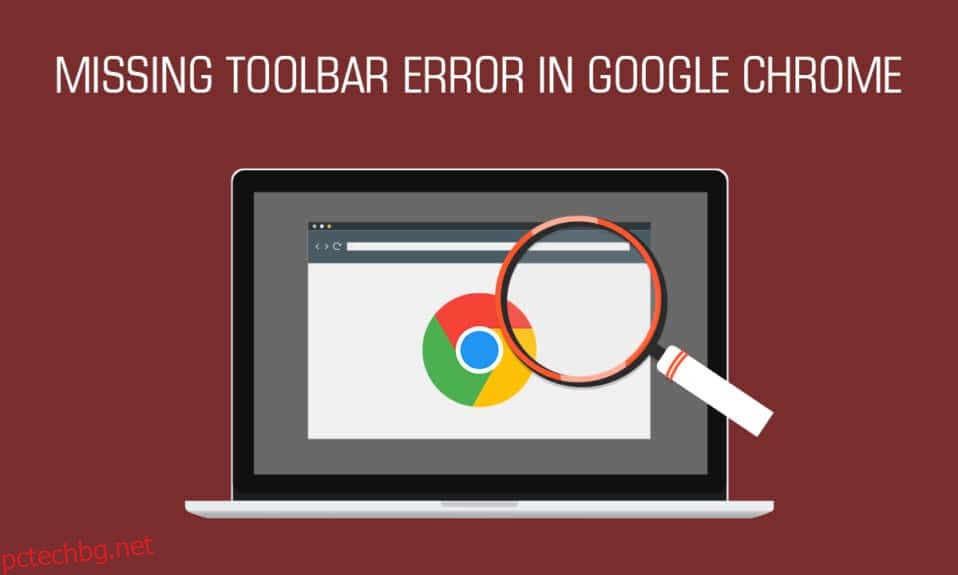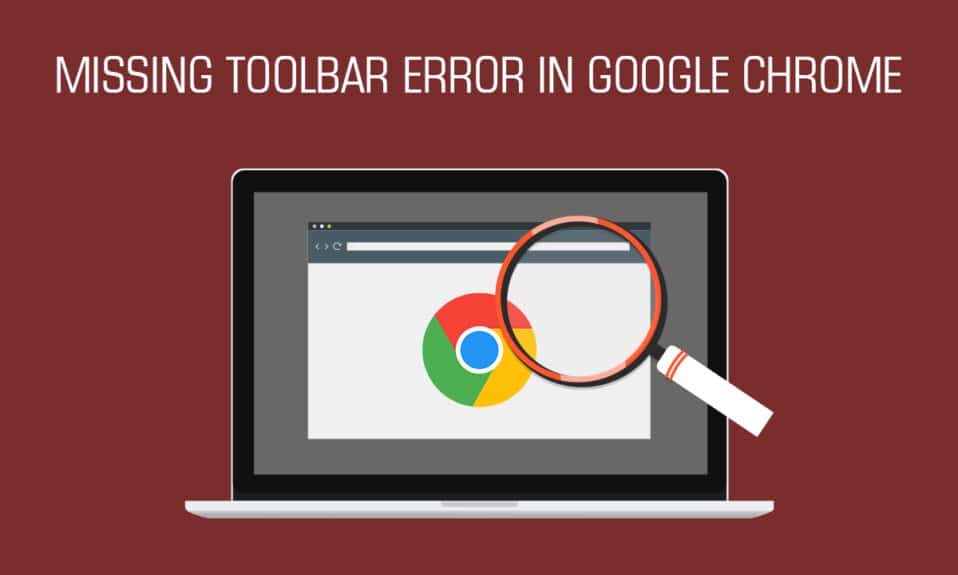
За много потребители Google Chrome задава стандарта за всички браузъри. Може да се персонализира по различни начини и се поддържа в безпроблемно работно състояние чрез чести актуализации. Но нищо не е перфектно и често потребителите срещат някои проблеми и с Google Chrome. Една такава грешка е, когато потребителите не могат да видят или намерят лентата с инструменти в Google Chrome. Лентата с инструменти на Chrome ви позволява лесен достъп до отметки и разширения и търсене на уеб страници в адресната лента. Тази грешка може да попречи на производителността на потребителите по много начини. Въпреки това, има някои начини за показване на лентата с инструменти в Chrome. Ако и вие се сблъсквате със същия проблем, вие сте на правилното място. Като добавите лентата с инструменти на Google към Chrome, вие ще можете да поправите грешка в липсващата лента с инструменти и ние ви предлагаме перфектно ръководство, което ще ви научи как да добавите лента с инструменти към Chrome.
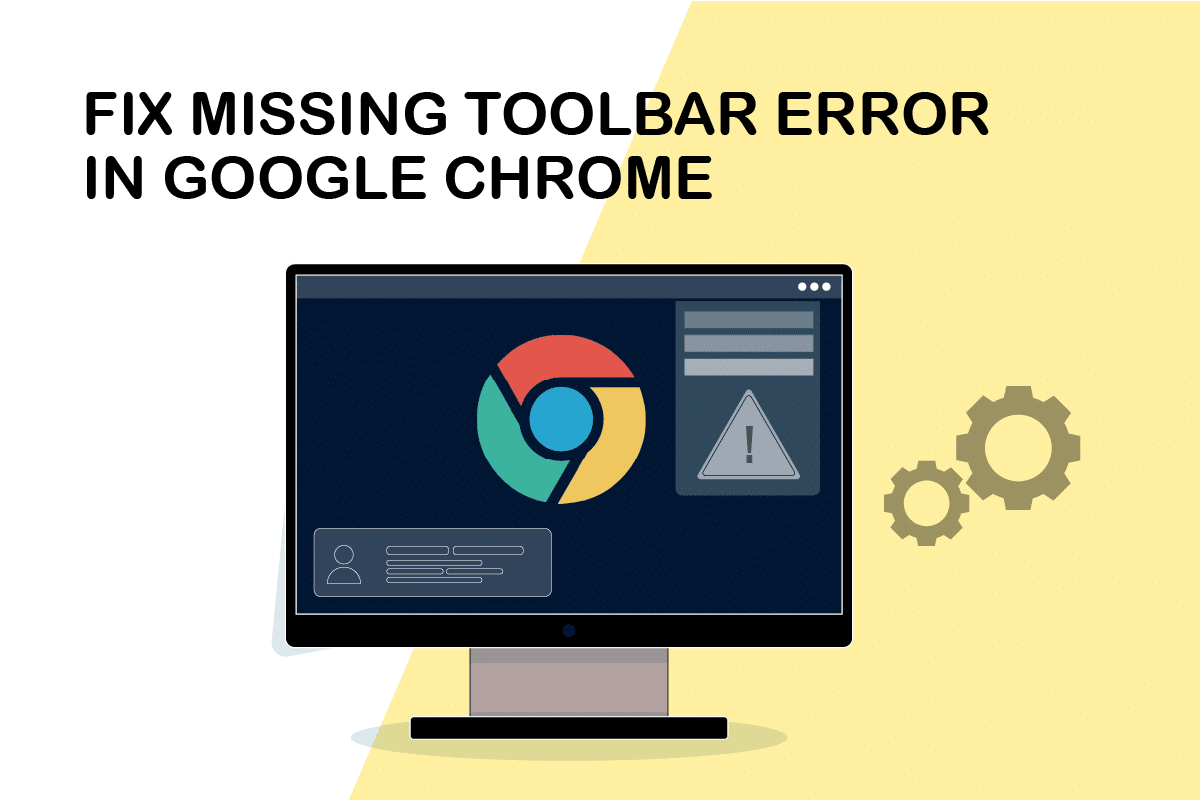
Съдържание
Как да покажа лентата с инструменти в Chrome
Преди да научим как да показваме лентата с инструменти в Chrome, нека научим възможната причина, поради която лентата с инструменти изчезва. Ето някои от тях.
- Неправилни настройки в Chrome
- Бъгове или грешки в Chrome
- Остаряла версия на Chrome
Първо, уверете се, че сте извън режима на цял екран в Chrome, защото този режим не показва лентата с инструменти в Chrome. Можете да натиснете F11 и да активирате или деактивирате режима на цял екран в Chrome. Проверете дали деактивирането му връща лентата с инструменти на Chrome. Ако не, следвайте методите, дадени по-долу.
Метод 1: Рестартирайте Google Chrome
Рестартирането на Chrome е просто решение на много проблеми, свързани с Chrome. Той ще коригира дребни грешки и проблеми и може отново да добави лентата с инструменти към Chrome. Следвайте тези стъпки, за да рестартирате Chrome.
1. Отворете диспечера на задачите, като натиснете едновременно клавишите Ctrl + Shift + Tab.
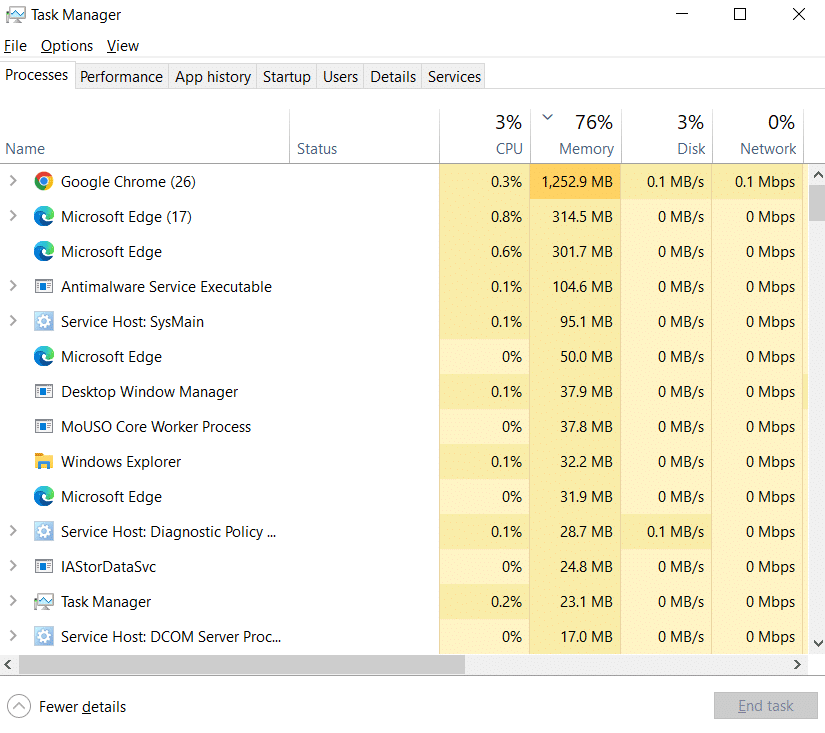
2. В раздела Процеси намерете процес на Google Chrome.
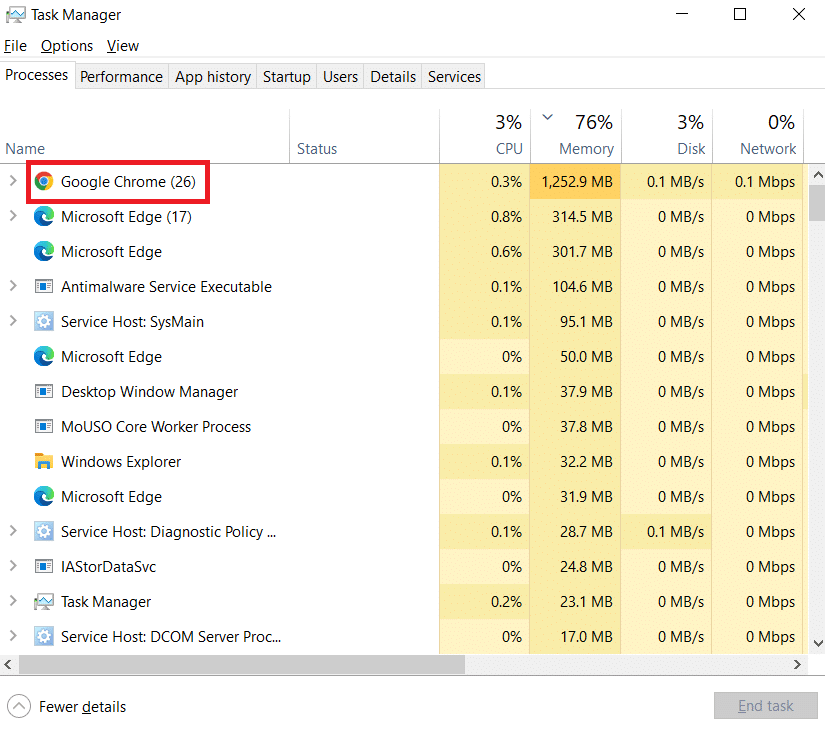
3. Изберете Край на задачата, след като щракнете с десния бутон върху Google Chrome, за да прекратите свързаните с Google Chrome процеси.
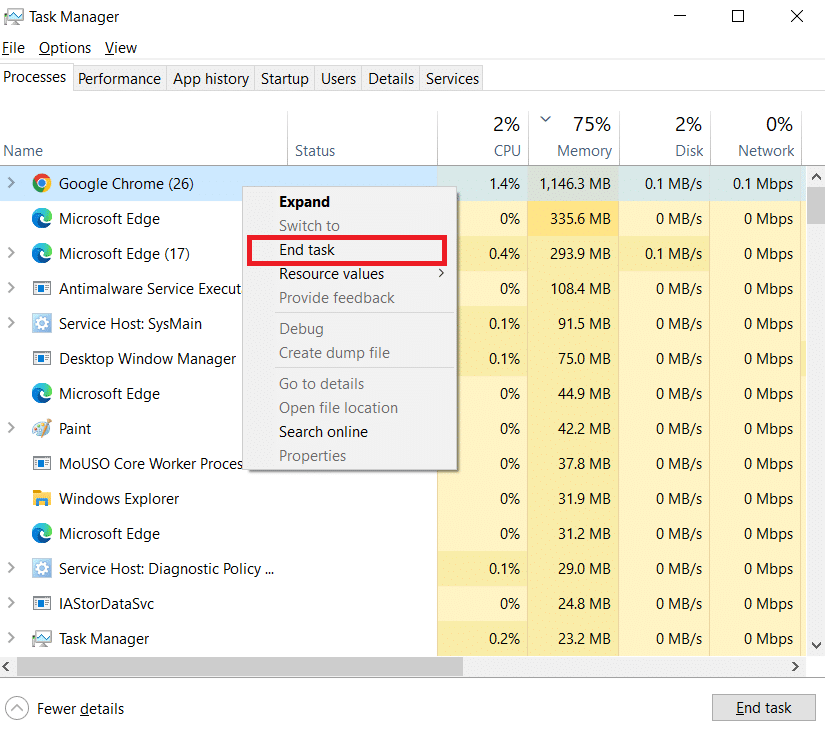
4. Отворете Google Chrome, след като изчакате няколко секунди.
Метод 2: Актуализирайте Google Chrome
Ако не сте актуализирали Chrome от дълго време, може да използвате остаряла версия на Google Chrome, което може да причини много проблеми. Актуализациите на Chrome могат да разрешат системни проблеми като липсваща грешка в лентата с инструменти и да коригират други грешки. Следвайте дадените стъпки, за да актуализирате Chrome.
1. Натиснете клавиша Windows, въведете chrome и щракнете върху Отвори.
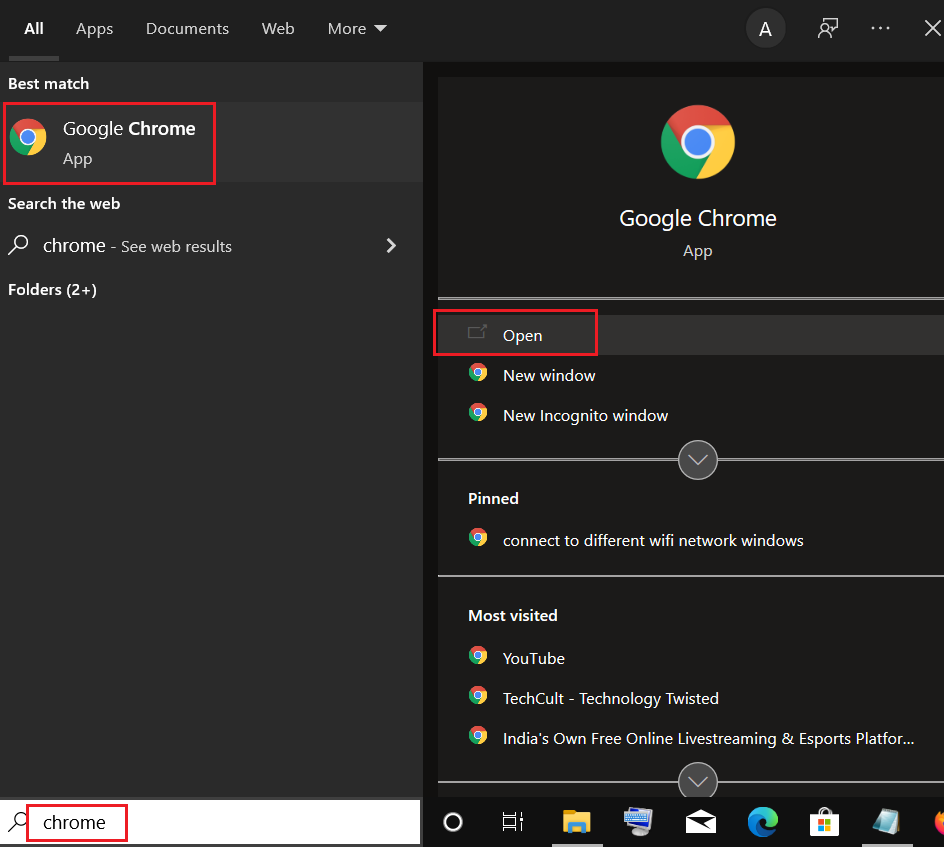
2. Отворете настройките на Chrome, като напишете chrome://settings в адресната лента и натиснете клавиша Enter.
3. Щракнете върху опцията About Chrome от левия панел.
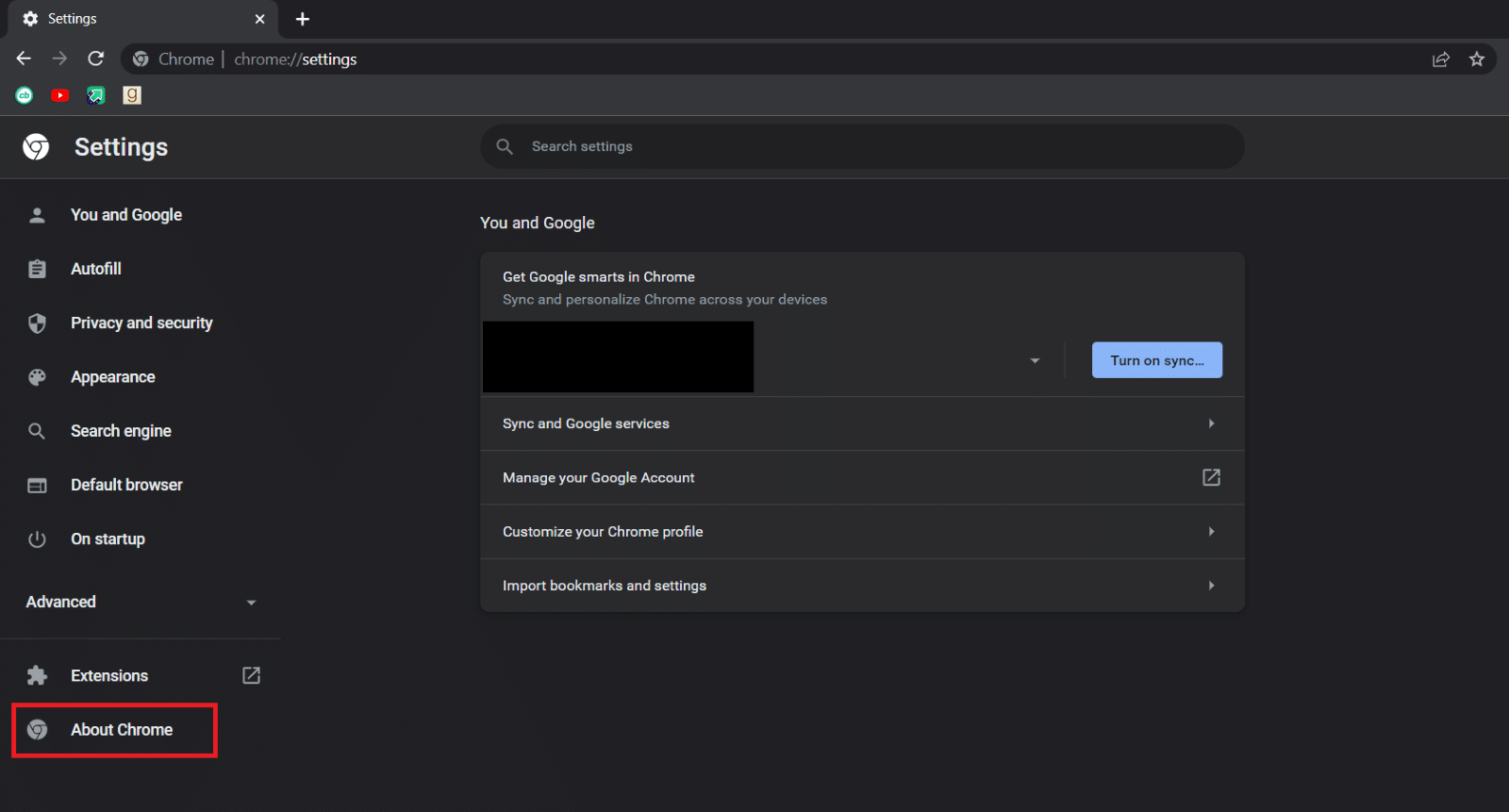
4. Chrome ще започне да проверява за актуализации в следващия прозорец и ще започне да се актуализира автоматично, ако има налични нови актуализации.
5. Бутонът за повторно стартиране ще се появи, след като Chrome се актуализира. Кликнете върху него, рестартирайте Chrome и проверете дали проблемът е разрешен.
6. След стъпка 3 ще има съобщение за актуална версия на Chrome, в случай че използвате най-новата версия на Chrome.
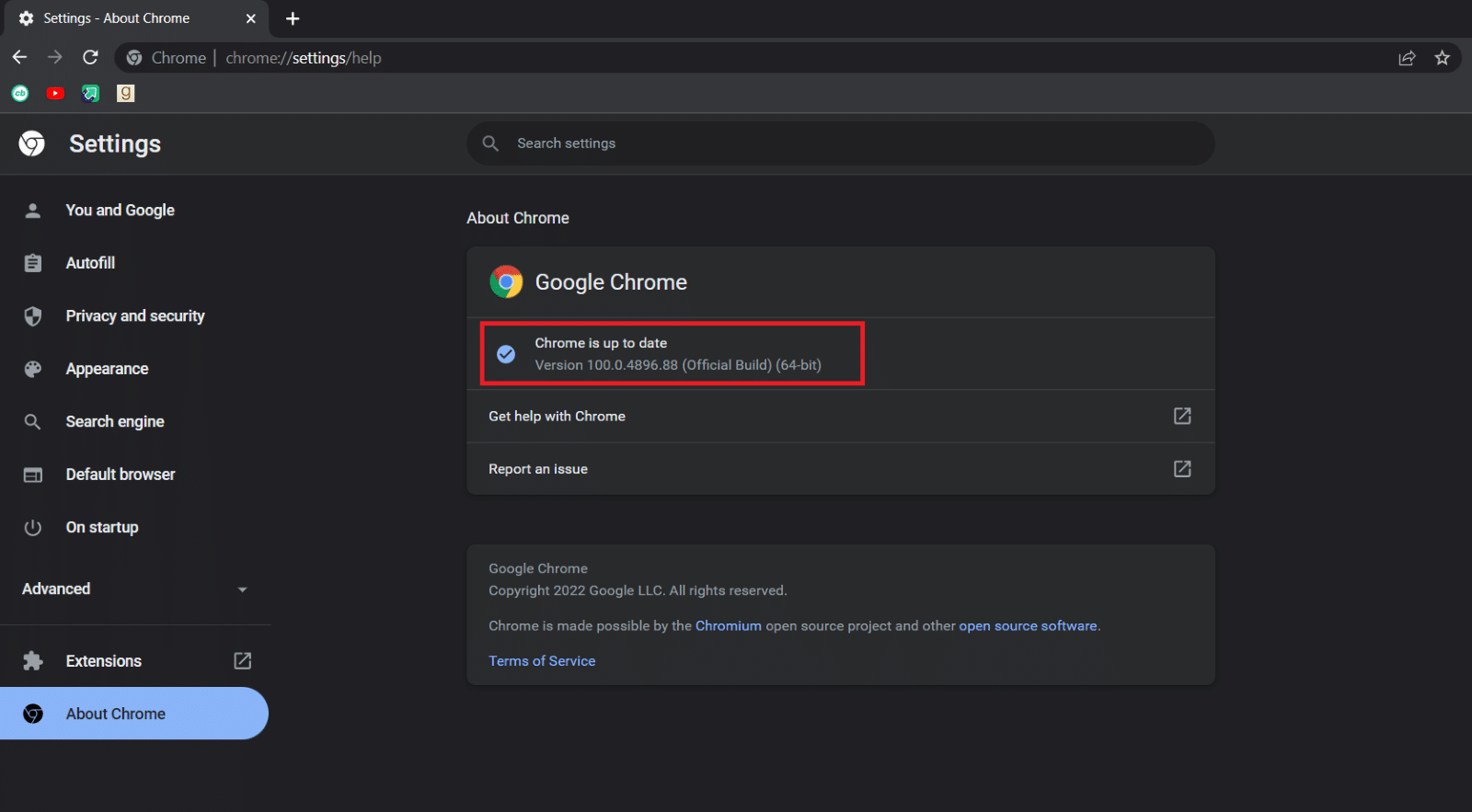
Метод 3: Активирайте лентата с отметки
Можете да покажете лентата с инструменти в Chrome, като направите лентата с отметки в Chrome видима. Това е просто решение на този досаден проблем и можете да го направите, като следвате стъпките по-долу.
1. Следвайте стъпка 1 от метод 2.
2. Щракнете върху иконата с три вертикални точки.
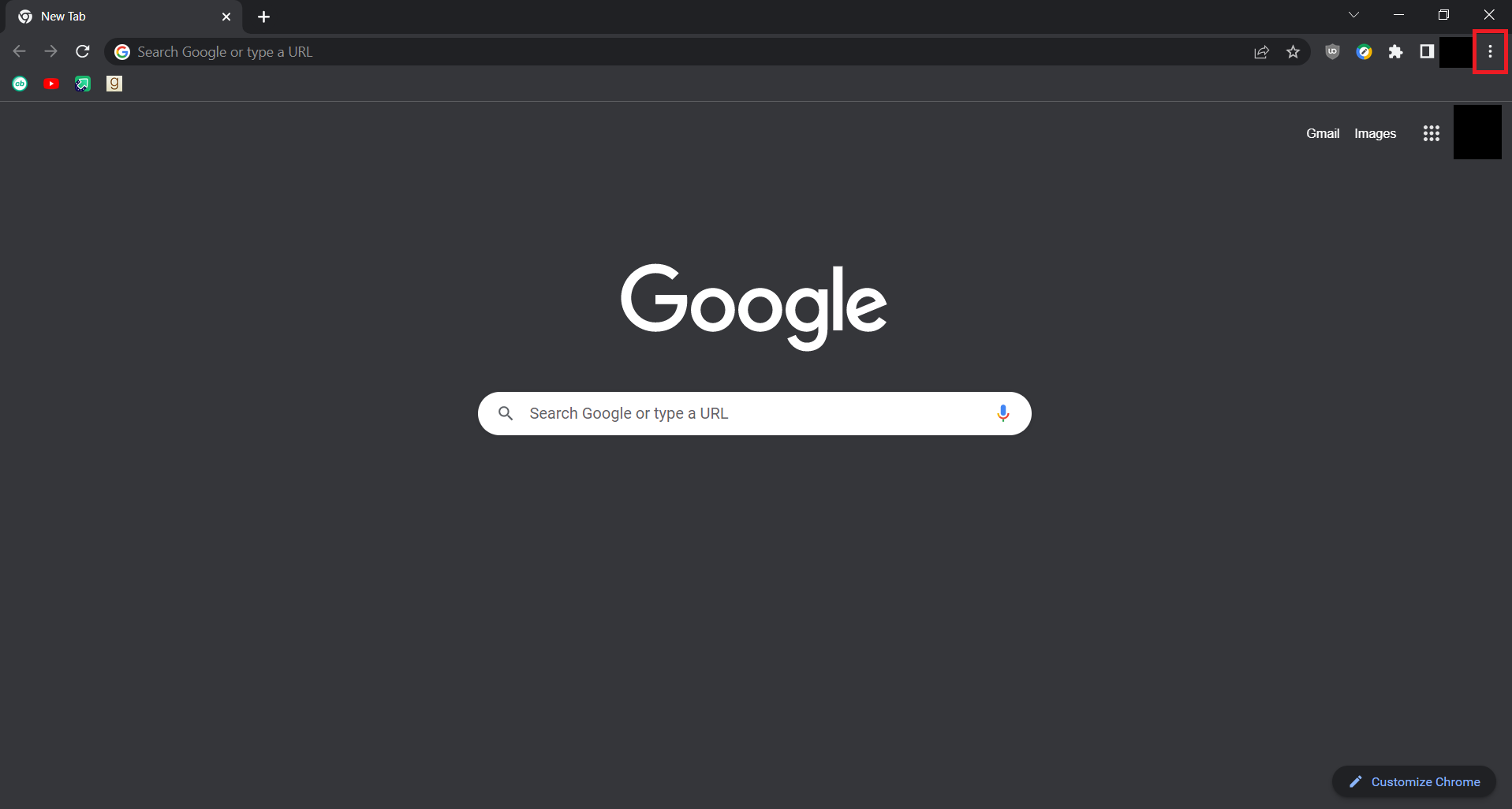
3. Задръжте курсора на мишката върху опцията Bookmarks, за да я разгънете.
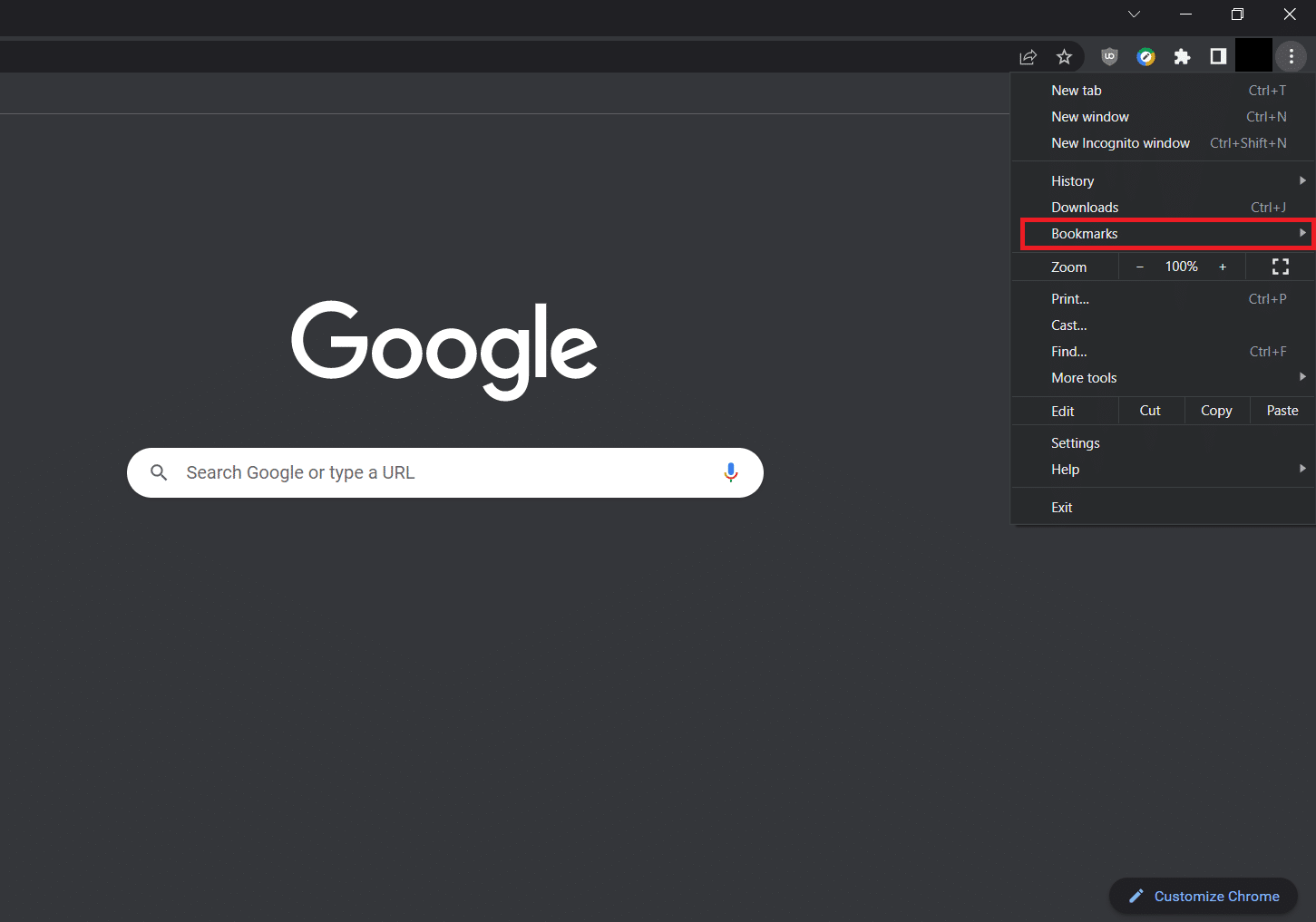
4. Изберете опцията Покажи лентата с отметки.
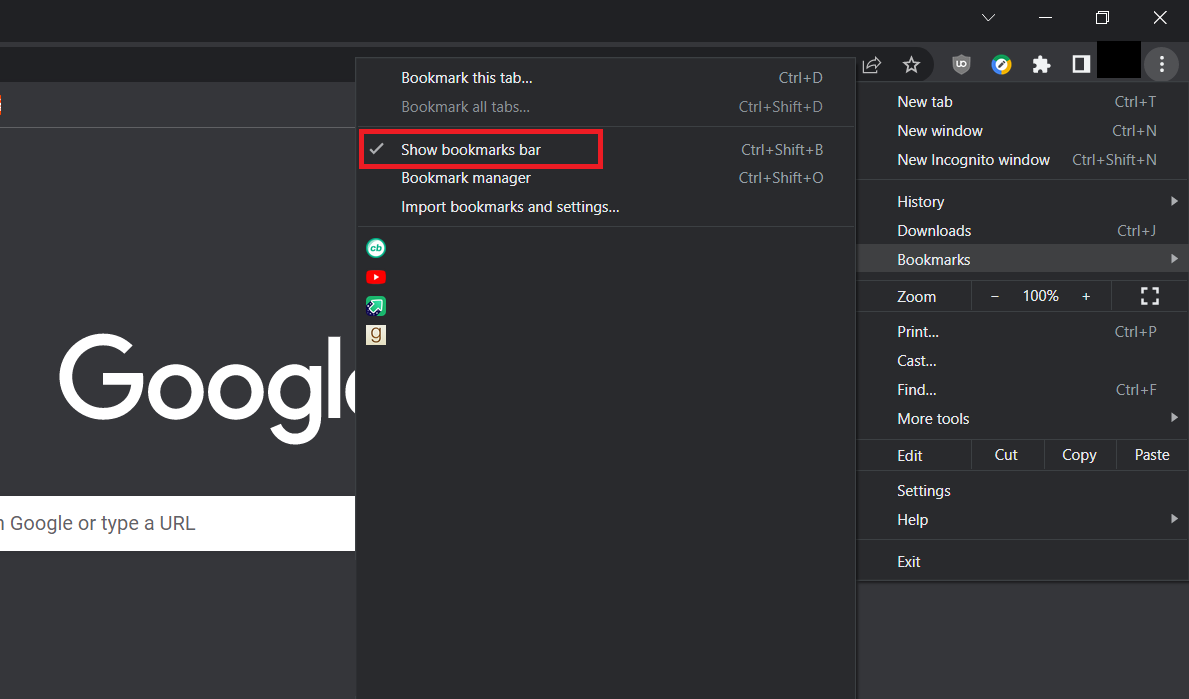
5. Затворете Google Chrome и го отворете след няколко секунди.
Проверете дали сте успели да добавите лента с инструменти към Chrome.
Метод 4: Активирайте разширенията
Google Chrome предлага няколко разширения за подобряване на потребителското изживяване и те се намират в лентата с инструменти на Chrome по подразбиране. Ако са деактивирани, те не се показват в лентата с инструменти. Активирането им може да задейства лентата с инструменти и да ви позволи да покажете лентата с инструменти в Chrome. Следвайте тези стъпки, за да направите същото.
1. Следвайте стъпка 1 от метод 2.
2. Отворете страницата с разширения, като напишете chrome://extensions в адресната лента и натиснете Enter.
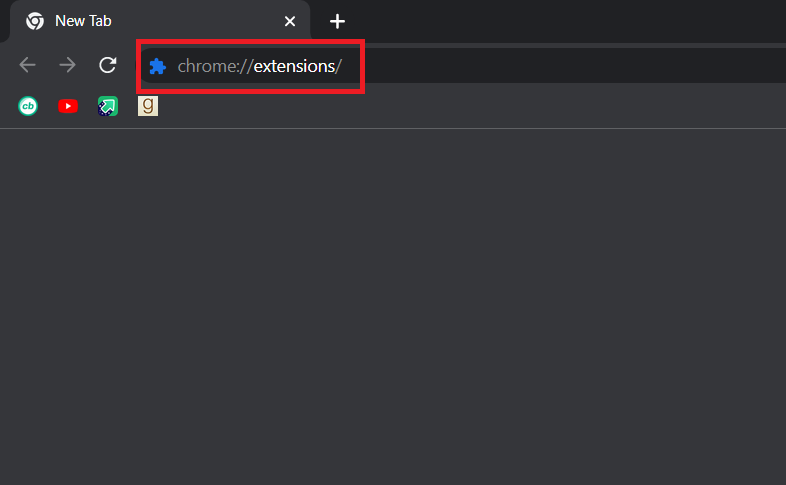
3. Включете всяко разширение по ваш избор.
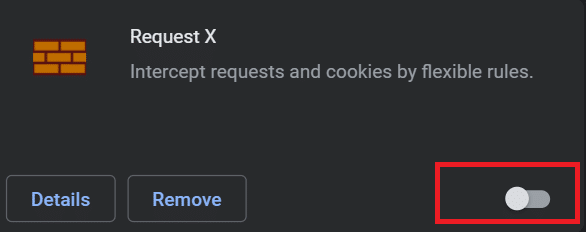
Проверете дали това ви е помогнало да добавите лентата с инструменти на Google към Chrome.
Метод 5: Нулиране на Google Chrome
Ако горните методи не са работили, тогава това е последната опция. Нулирането на Chrome ще го върне към настройките по подразбиране и отново ще покаже лентата с инструменти в Chrome. Можете да направите това, като следвате тези стъпки по-долу.
1. Стартирайте Google Chrome от Windows Search.
2. Отидете на страницата за нулиране и почистване на Chrome, като напишете chrome://settings/reset в адресната лента и натиснете клавиша Enter.
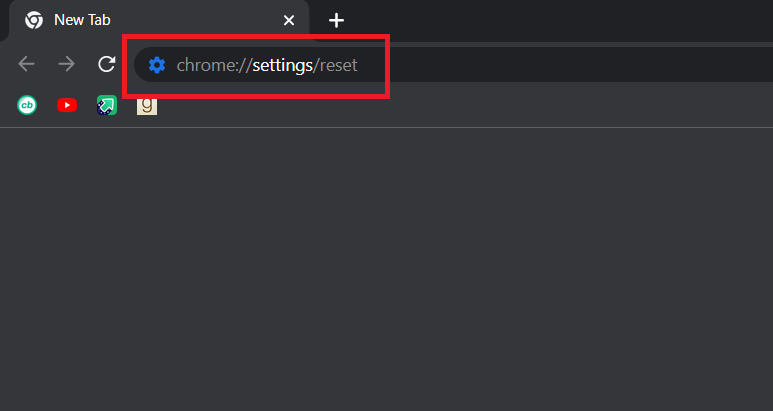
3. Щракнете върху опцията Възстановяване на настройките до първоначалните им стойности по подразбиране.
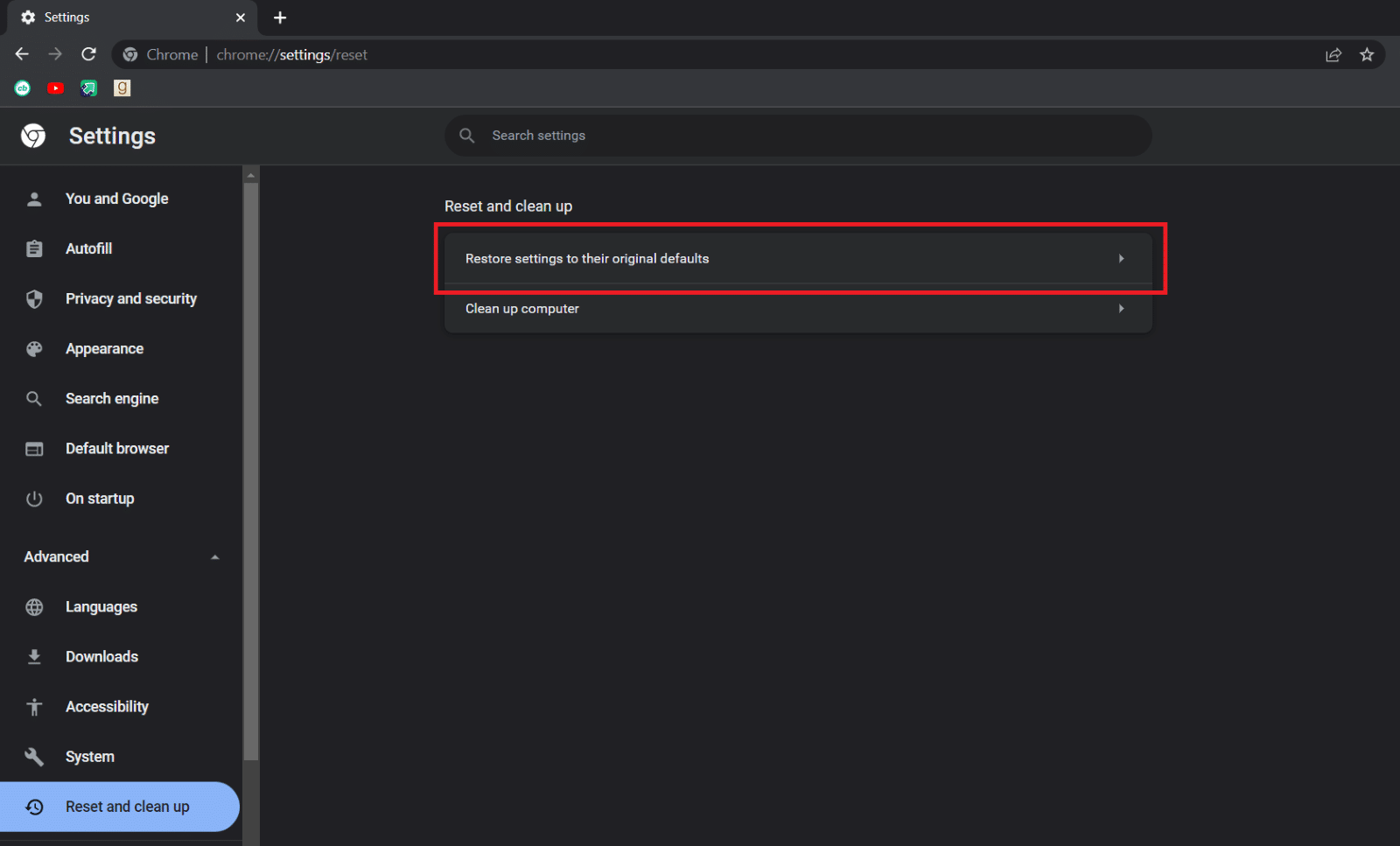
4. Щракнете върху бутона Нулиране на настройките в подканата за потвърждение.
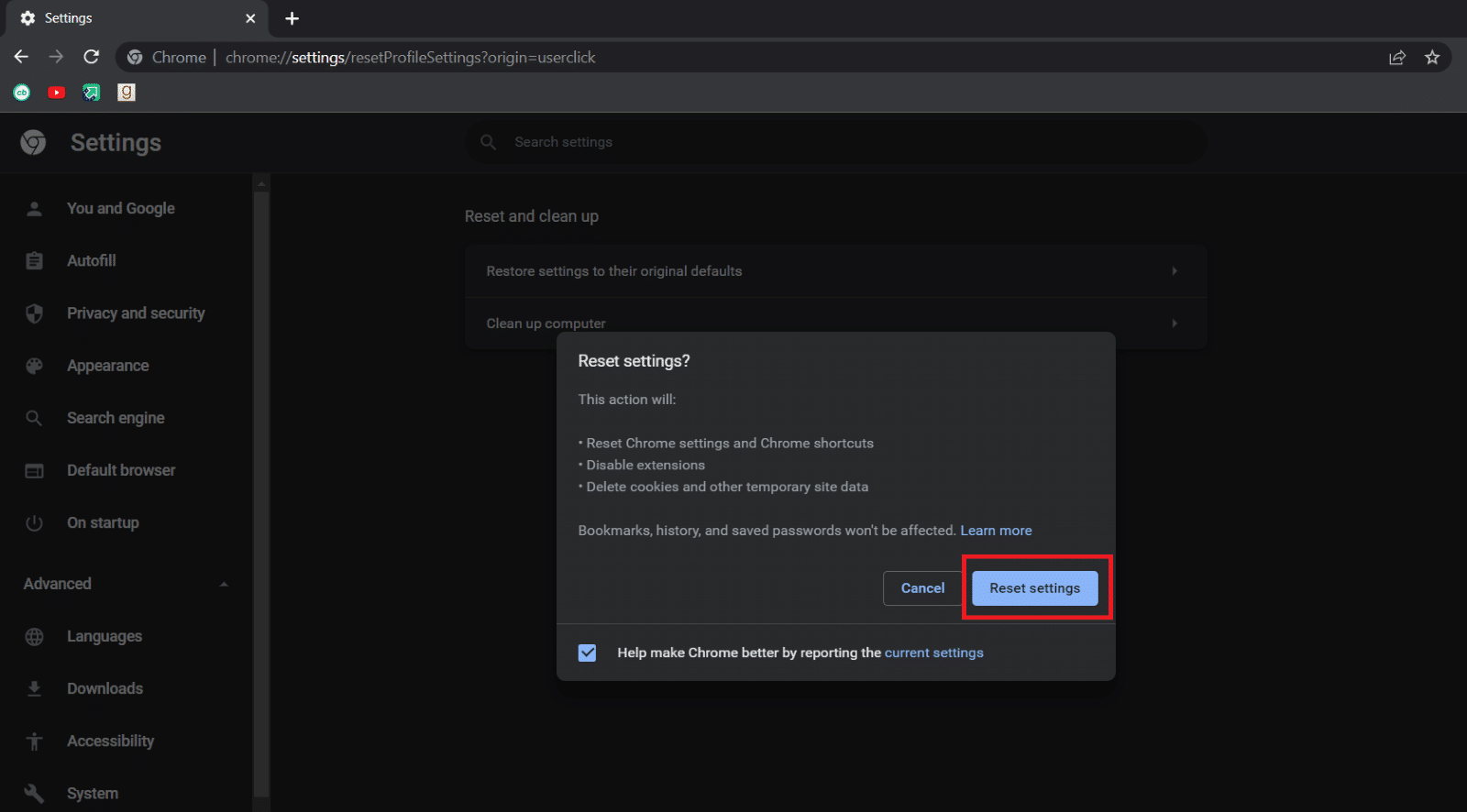
***
Надяваме се, че това ръководство е било полезно и сте успели да покажете лентата с инструменти в Chrome. Кажете ни кой метод е работил най-добре за вас. Ако имате някакви въпроси или предложения, не се колебайте да ги пуснете в секцията за коментари.